Jak vytvořit účet pro hosta v systému Windows 10

Pokud zjistíte, že vaši hosté se poměrně často ptají, zda dočasně používají počítač k otestování e-mailu nebo hledají něco na webu, "
SOUVISEJÍCÍ: Proč každý uživatel na vašem počítači má mít svůj vlastní uživatelský účet
Systém Windows měl vyhrazený účet pro hosty můžete povolit, aby někdo dočasně mohl používat váš počítač a zároveň se ujistil, že vaše soukromá data nebude vidět. Účty pro hosty měly také omezený přístup, takže někdo přihlášený jako host nemohl nainstalovat software nebo změnit systémová nastavení.
Tato možnost již není snadno dostupná v systému Windows 10, ale můžete stále vytvořit účet hosta pomocí příkazového řádku
Chcete-li otevřít okno Příkazový řádek, stisknutím klávesy Windows + X otevřete nabídku Win + X a vyberte příkaz "Příkazový řádek (Admin)". Chcete-li vytvořit nový uživatelský účet, musíte vybrat správcovskou verzi příkazového řádku.
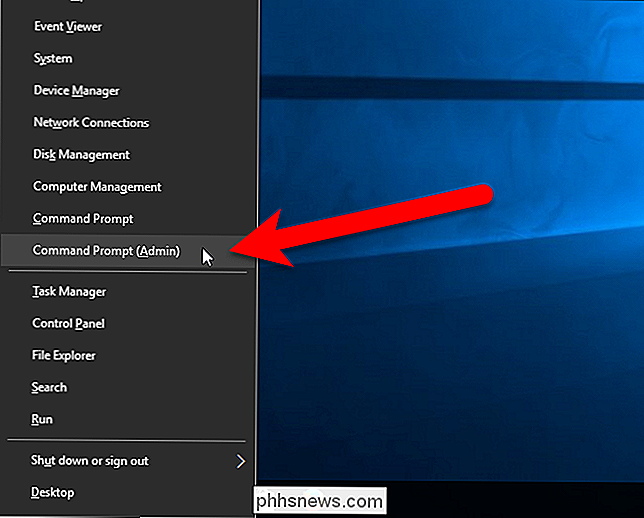
Poznámka : Pokud se v nabídce Power Users zobrazuje PowerShell namísto příkazového řádku, je to přepínač, Windows 10. Je to velmi jednoduché přepnout zpět na zobrazení příkazového řádku v nabídce Power Users, pokud chcete, nebo můžete zkusit PowerShell. V případě, že se zobrazí dialogové okno Řízení uživatelských účtů, můžete pokračovat kliknutím na tlačítko "Ano"
Poznámka
V systému PowerShell můžete udělat vše, co můžete udělat v příkazovém řádku, plus mnoho dalších užitečných věcí. : Toto dialogové okno se nemusí zobrazit v závislosti na nastavení řízení uživatelských účtů. Nedoporučujeme však zcela zakázat službu UAC. Nejprve vytvoříme účet hosta nazvaný Návštěvník (můžete jej volat podle toho, co chcete). Název "Host" je vyhrazený název účtu ve Windows, i když již nemáte přístup k vestavěnému účtu hosta, takže budete muset vybrat jiný název než "Host". Chcete-li vytvořit účet, zadejte na výzvu následující příkaz a stiskněte klávesu Enter:
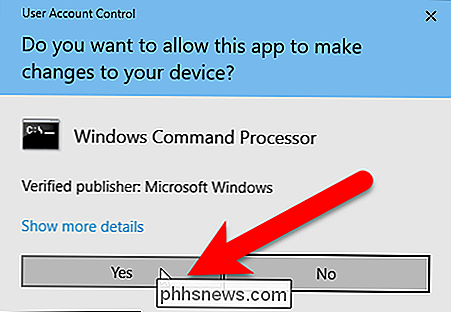
net user Návštěvník / add / active: yes
Protože návštěvnický účet je tak omezený, nemusí být skutečně chráněn. Takže jej použijeme prázdné heslo nebo vůbec žádné heslo. Chcete-li to provést, zadejte na výzvu následující příkaz. Poslední znak je hvězdička
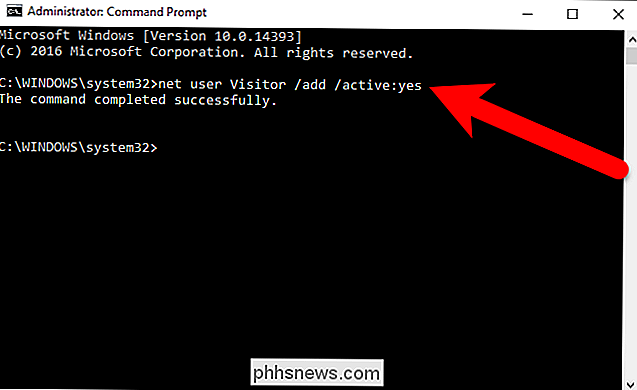
čistý uživatel Návštěvník *
Pokud jste zadali heslo, stiskněte klávesu Enter bez zadání jednoho. Poté znovu stiskněte klávesu Enter, když budete požádáni o zadání nového hesla.
Ve výchozím nastavení jsou uživatelé zařazeni do skupiny uživatelů
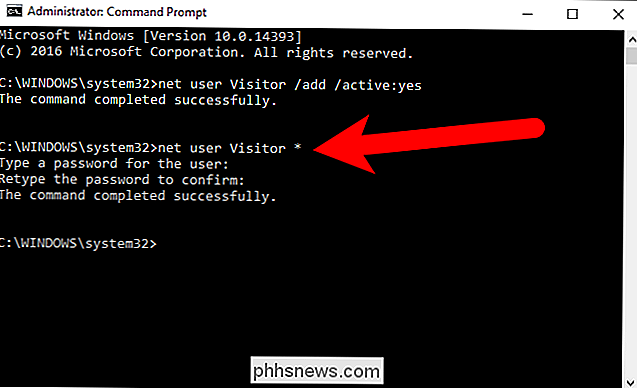
, takže mají oprávnění pro standardní uživatele. Chceme však, aby byl účet omezen. Takže budeme vložit návštěvníky do skupinyhosté. Chcete-li to provést, musíme nejprve odstranit uživatele Návštěvník ze skupinyuživatelů. Chcete-li to provést, zadejte na výzvu následující příkaz:Uživatelé čisté místní skupiny Návštěvník / odstraněníPoté zadejte následující příkaz příkazu, který přidá uživatele návštěvníka do skupiny
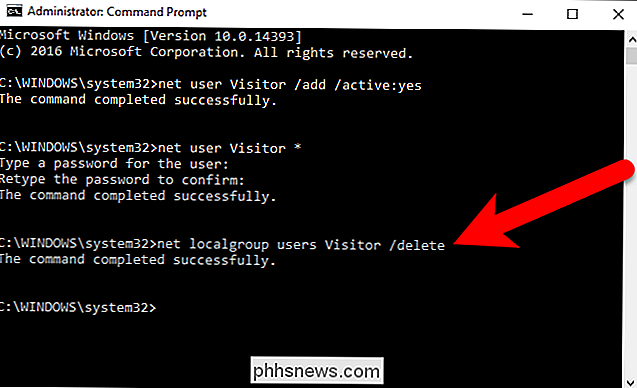
hosténávštěvníci čisté místní skupiny Návštěvník / add
Zavřete okno Příkazový řádek buď zadáním příkazu exit na výzvu, nebo klepnutím na tlačítko X v pravém horním rohu okna

. v seznamu uživatelů v levém dolním rohu obrazovky přihlášení. Hosté mohou jednoduše vybrat návštěvníka a kliknout na tlačítko "Přihlásit se" pro přihlášení k účtu návštěvníka a používat základní funkce, jako je provozování prohlížeče pro surfování na webu.
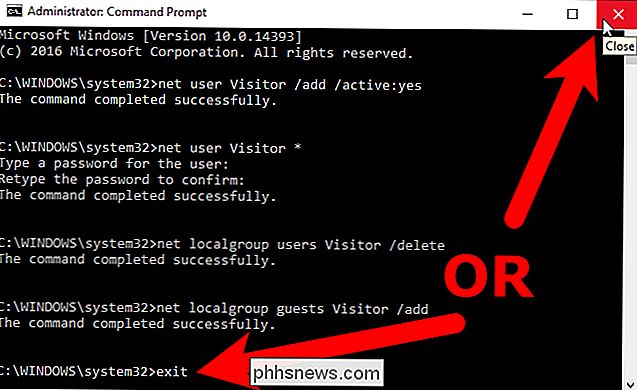
SOUVISEJÍCÍ:
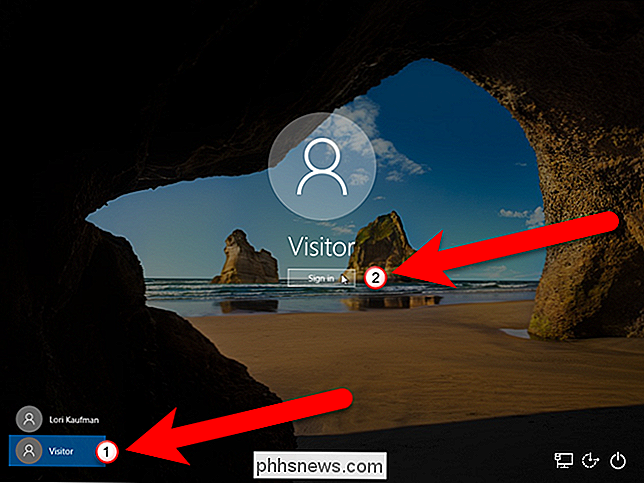
Jak se odhlásit v systému Windows 8 a 10 Více uživatelů může být přihlášeno najednou v systému Windows, takže se nemusíte ani odhlásit z účtu a nechat host přihlásit do účtu návštěvníka. Existují dva způsoby přístupu k účtu návštěvníka. Pokud v současné době používáte svůj účet v počítači, můžete vybrat účet návštěvníka v nabídce Start a přihlásit se k tomuto účtu pro svého hosta.
Pokud je obrazovka uzamčena, může host kliknout na účet návštěvníka přihlaste se, jak je uvedeno výše.
Zatímco je host přihlášen do účtu návštěvníka, zjistí, že jste přihlášeni, ale pokud se pokusí dostat do vašeho účtu, zobrazí se při přihlášení
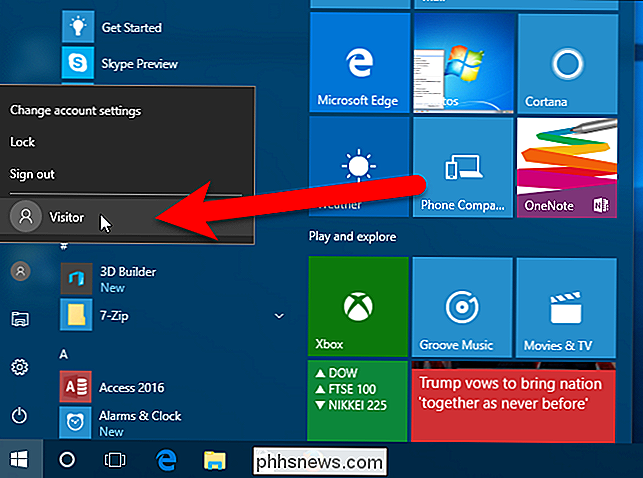
SOUVISEJÍCÍ:
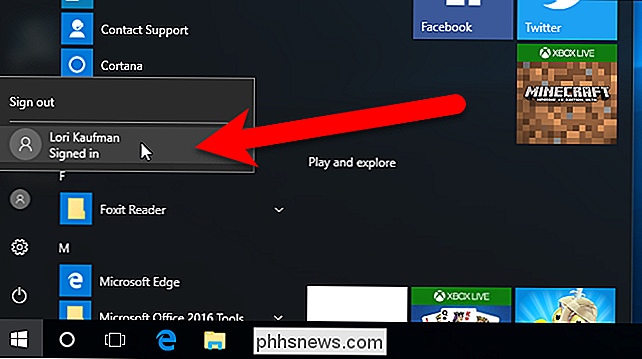
Jak odstranit uživatelský účet v systému Windows 7, 8 nebo 10 Pokud zjistíte, že jej již nepotřebujete, můžete účet Visitor odstranit stejně, jako kdybyste mohl jiný uživatelský účet. >

Jak bezdrátově přenést fotografie z fotoaparátu do počítače
Jste-li plnohodnotný shutterbug, víte, jak je potíže neustále vytáhnout kartu SD z fotoaparátu, zapojte ji do počítače a přeneste soubory, abyste se dostali do právě pořízených snímků. Zde je návod, jak přidat fotografický přenos založený na technologii Wi-Fi do digitálního fotoaparátu. Karta SD s podporou technologie Wi-Fi jsou tajná omáčka Rostoucí počet digitálních fotoaparátů je dodáván se zabudovanou podporou Wi-Fi, bezdrátově přenášejte své fotografie z fotoaparátu do místní sítě pro ukládání, postprocesing, nahrávání do sociálních médií nebo všechny výše uvedené - žádné připojení vašeho fotoaparátu k počítači nebo vytažení požadované karty SD To je skvělé funkce, která hledá, jestli nakupujete nový fotoaparát, ale pro všechny ostatní rockery starších fotoaparátů je malý upgrade v pořádku: karta SD s Wi-Fi.

Jaký souborový systém mám použít pro svoji USB disk?
Může být těžké přenášet vaše videa a hudbu na všechna zařízení, která používáte. Jak víte, že vaše počítače Mac, Xbox a Windows mohou číst vaše soubory? Čtěte dál, abyste našli perfektní řešení USB disku Pokud chcete soubory sdílet s většinou zařízení a žádný z nich není větší než 4 GB, zvolte FAT32 Pokud máte soubory větší než 4 GB, ale stále chcete docela dobrou podporu napříč zařízeními, zvolte exFAT Pokud máte soubory větší než 4 GB a většinou sdílíte s počítači Windows, zvolte NTFS Pokud máte soubory větší než 4 GB a většinou sdílíte s Macy, vyberte HFS + Souborové systémy jsou něco, co mnoho uživatelů počítačů považuje za samozřejmost.



